HƯỚNG DẪN THÊM, BỚT HÀNG HOẶC CỘT TRONG BẢNG TÍNH EXCEL
Ví dụ: Chúng ta có bảng tính như hình bên dưới, bây giờ chúng ta thực hiện thêm và bớt hàng hoặc cột.
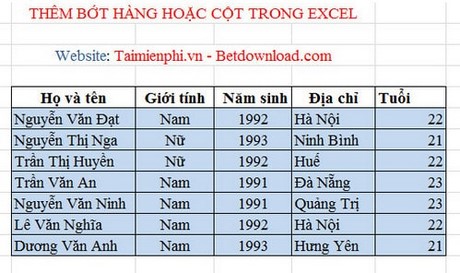
1. Thêm Hàng Trong Excel
- Bạn chọn hàng nằm cạnh hàng bạn muốn chèn vào, kích chuột phải chọn Insert.
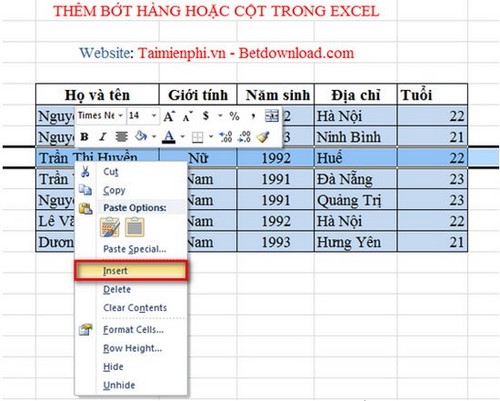
- Hàng bạn thêm sẽ được chèn vào như hình bên dưới, bạn có thể nhập thông tin vào hàng bạn vừa chèn thêm.
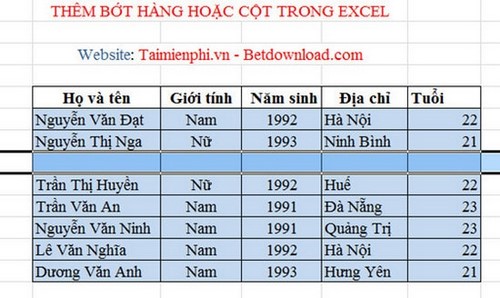
2. Bớt Hàng Trong Excel
- Chọn hàng cần loại bỏ, nhấn chuột phải chọn Delete
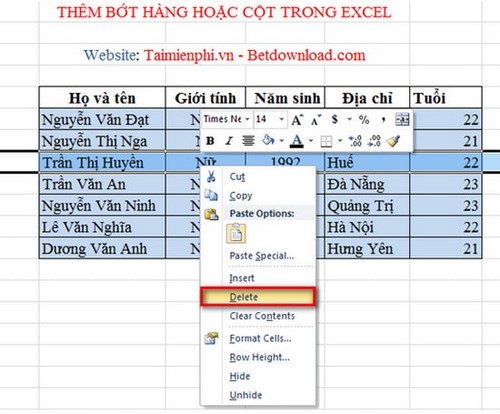
- Kết quả: Hàng đã được loại bỏ chỉ còn lại 6 hàng như hình bên dưới.
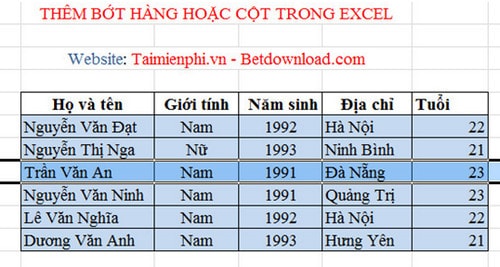
3. Thêm Cộttrong Excel
- Bạn chọn cột nằm cạnh cột bạn muốn chèn vào, kích chuột phải chọn Insert.
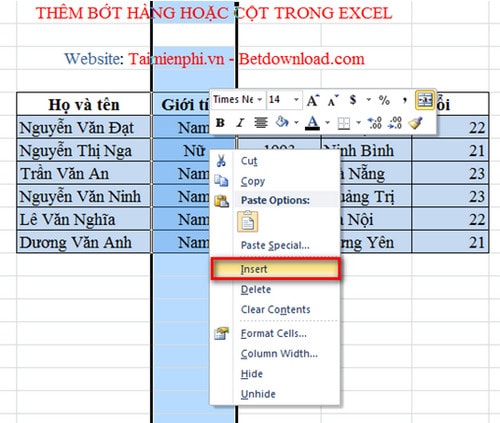
- Cột bạn thêm sẽ được chèn vào như hình bên dưới, bạn có thể nhập thông tin vào cột bạn vừa chèn thêm.
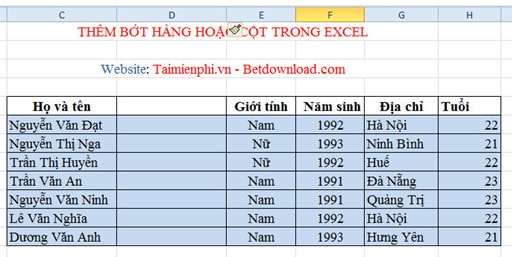
4. Bớt Cộttrong Excel
- Chọn cột cần loại bỏ, nhấn chuột phải chọn Delete.
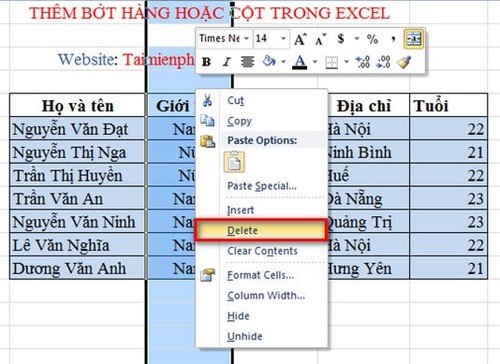
- Kết quả: Cột đã được loại bỏ chúng ta chỉ còn lại 3 cột như hình bên dưới.
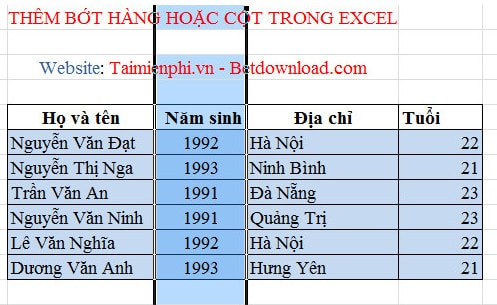
Chúng tôi đã hướng dẫn bạn cách thêm, bớt các cột và hàng trong Excel. Bạn có thể thêm, xóa một lúc nhiều cột hàng, bạn chỉ việc bôi đen các hàng các cột đó và thực hiện các thao tác như trên. Ngoài ra bạn có thể tham khảo Chèn hình ảnh vào trong bảng tính Excel,Thêm nút Up và Down trong Excel, ...
EmoticonEmoticon